明基VP2212液晶彩电使用说明书
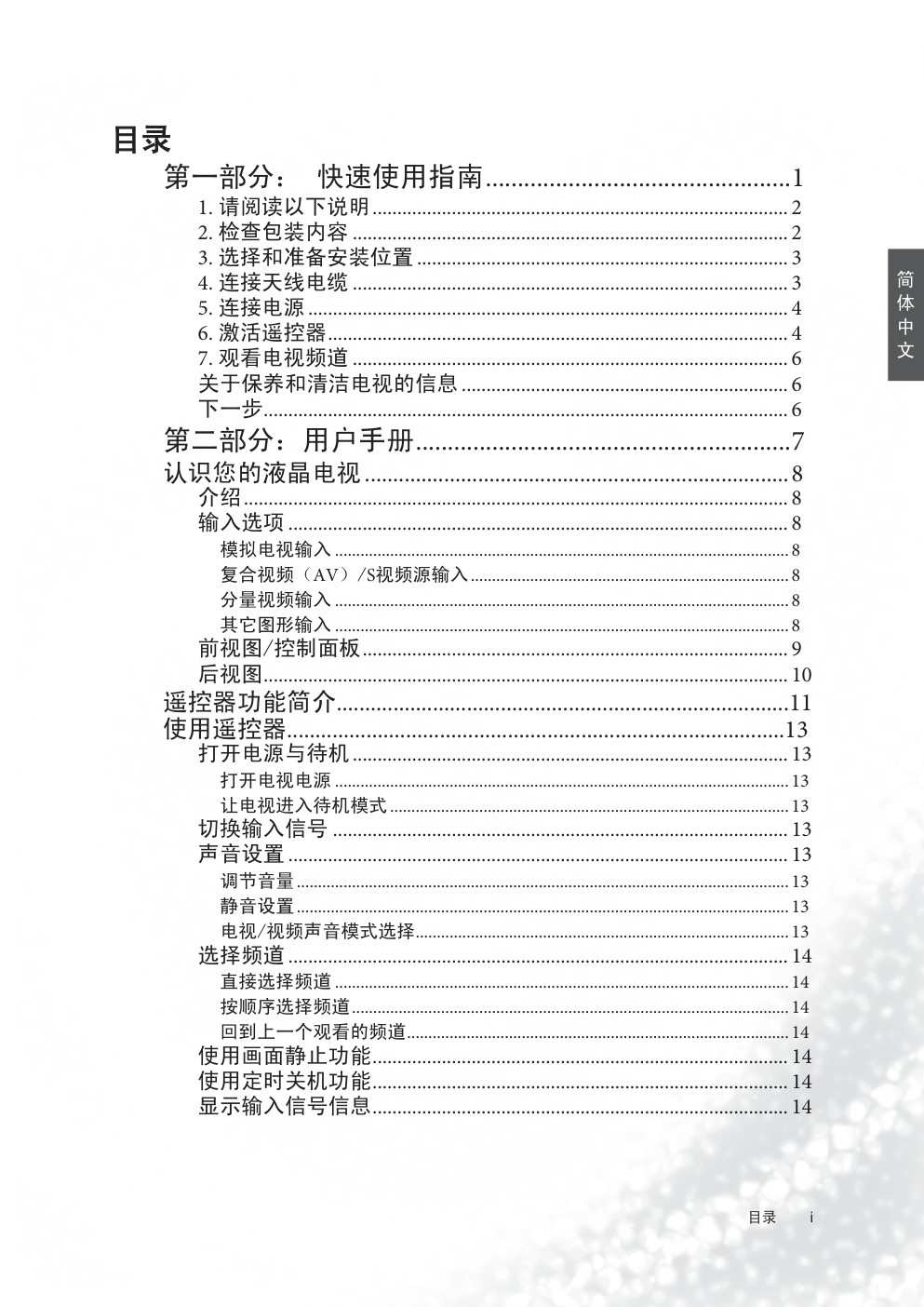)
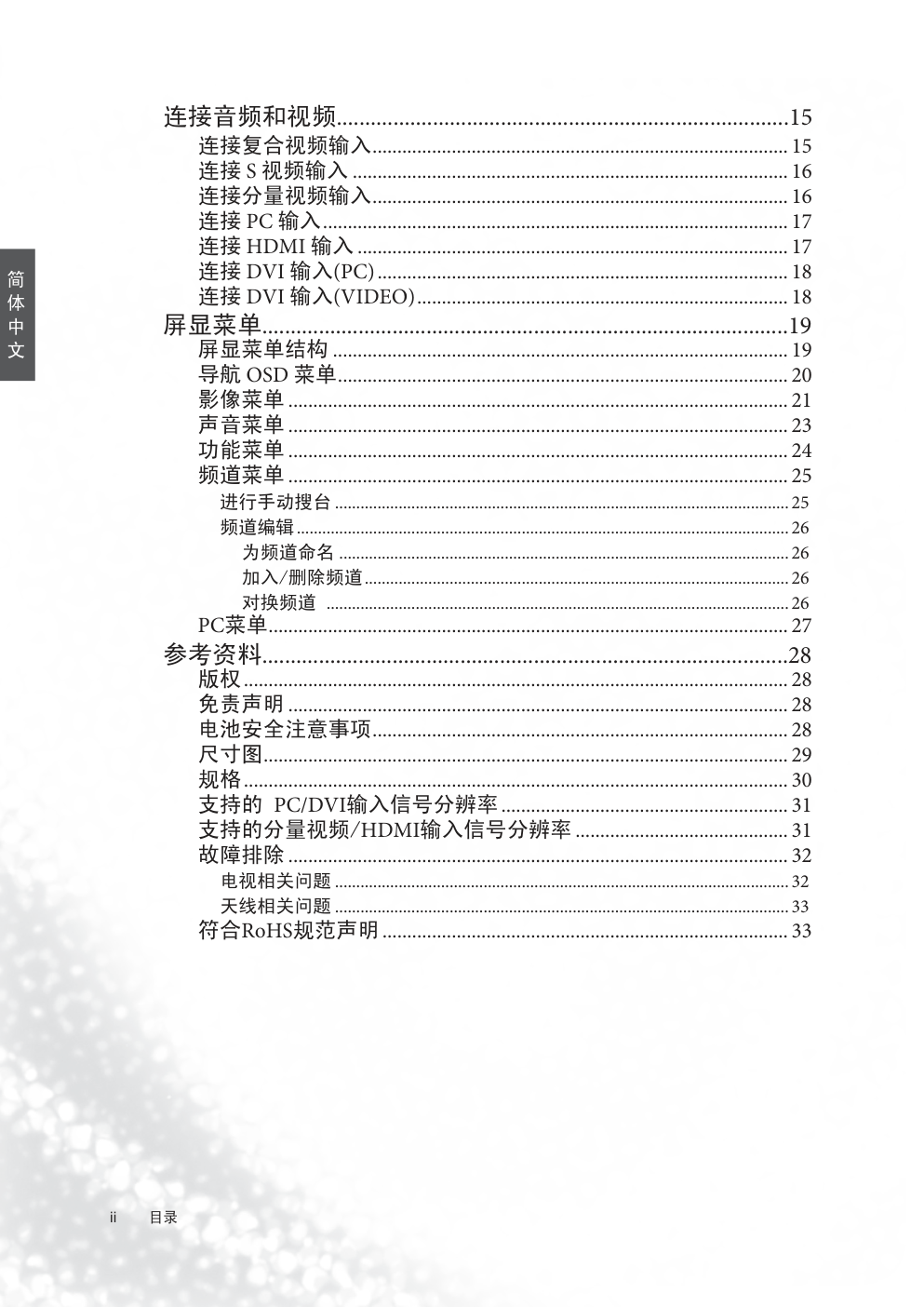)
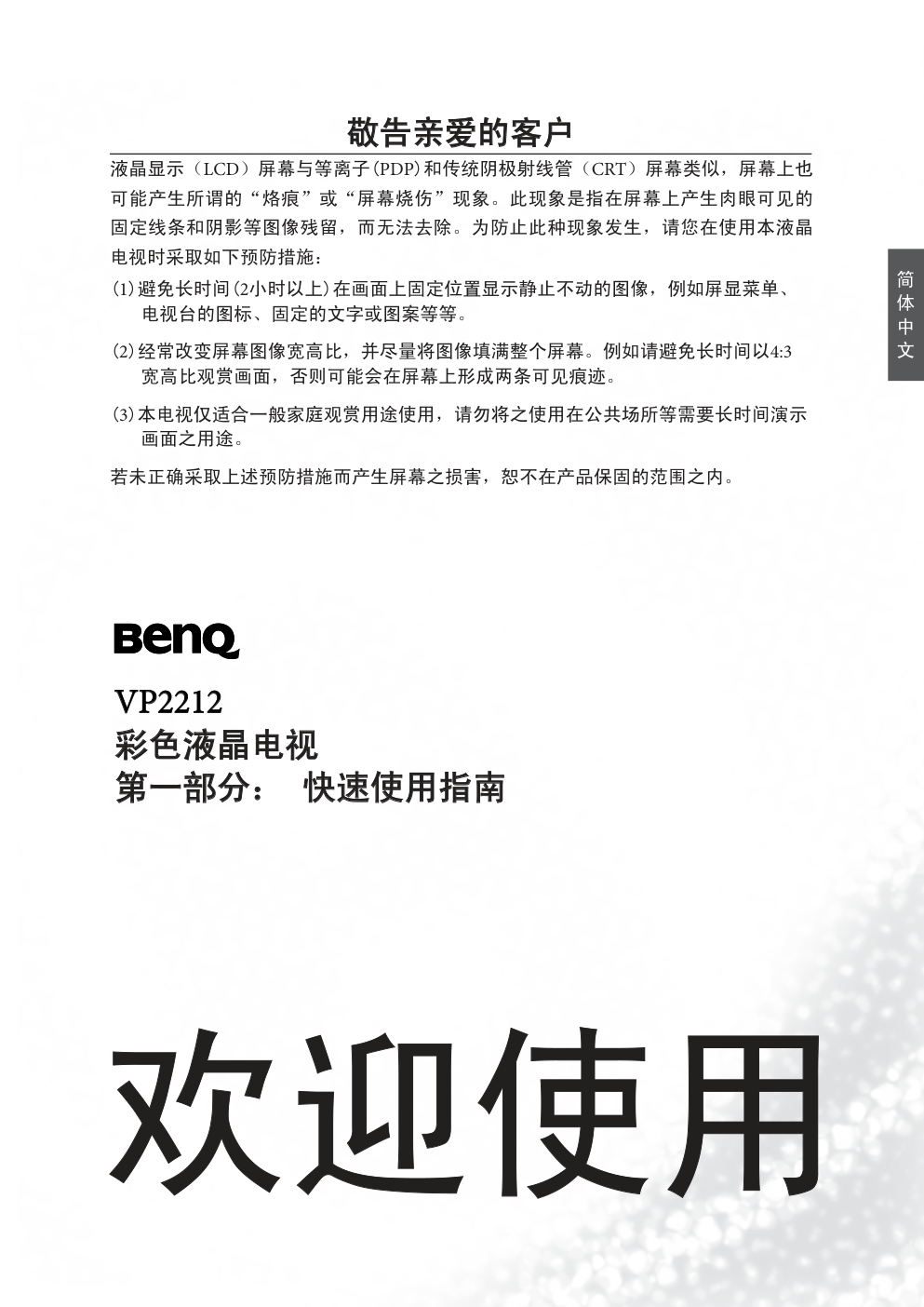)
)
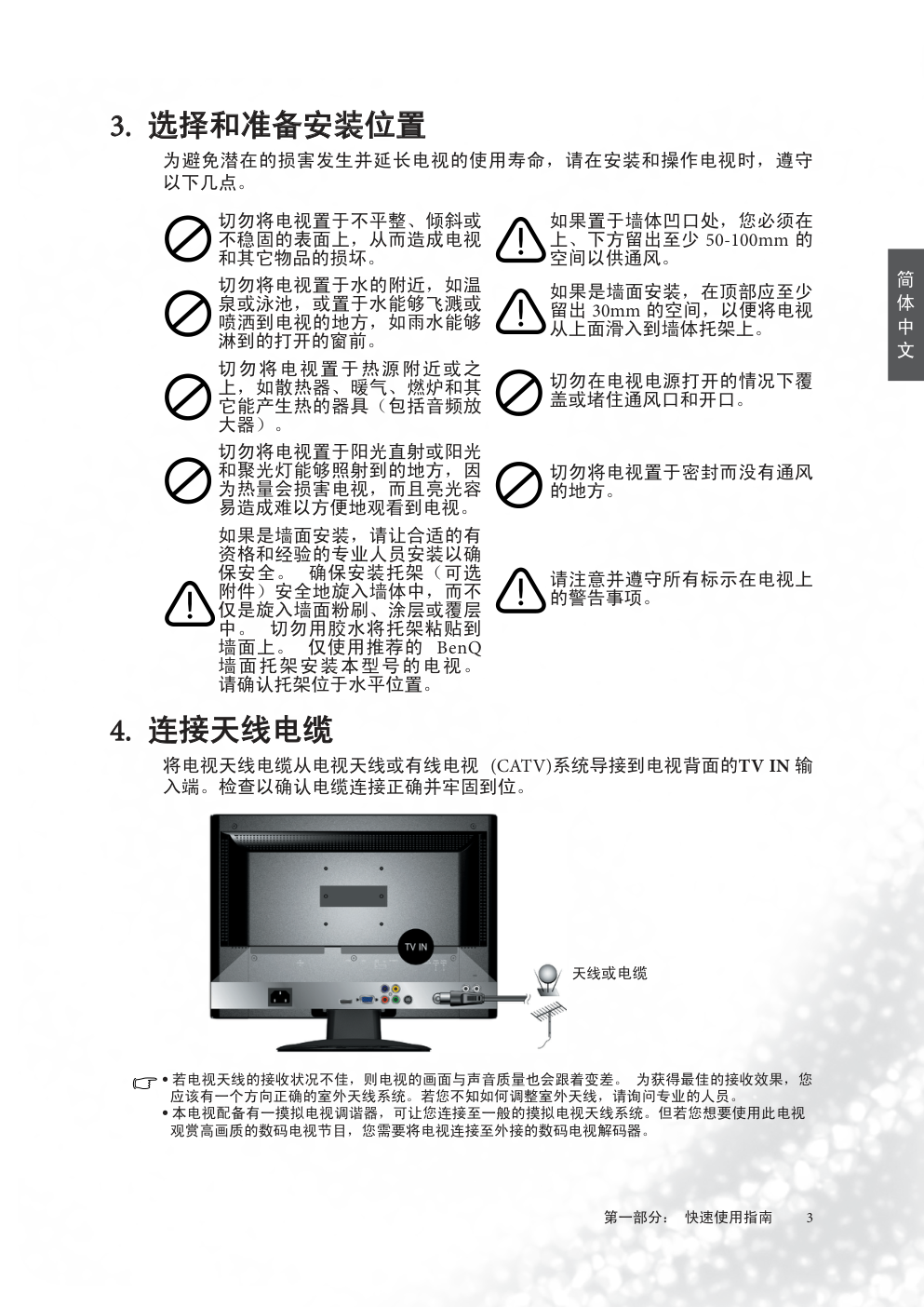)
)
)
)
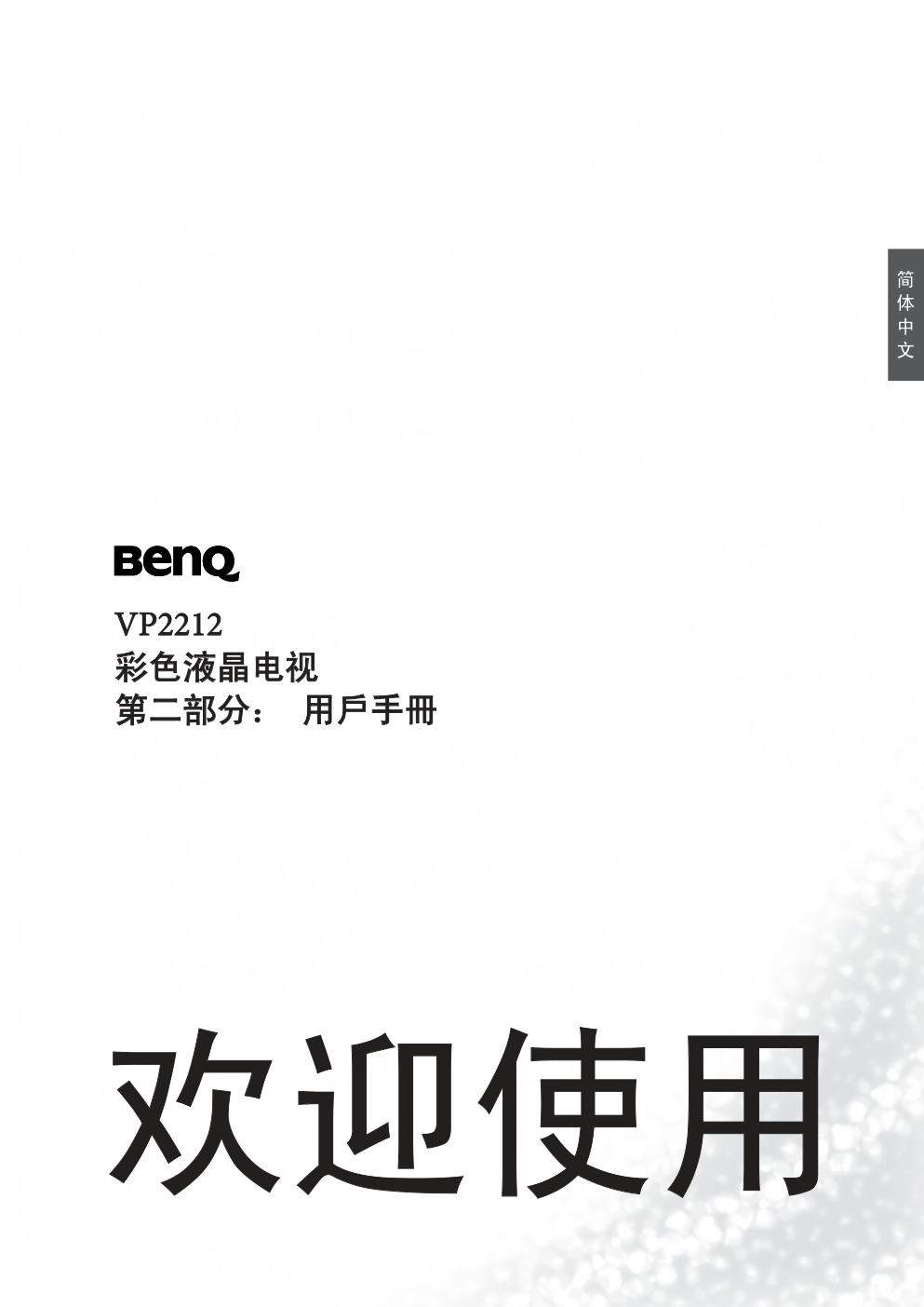)
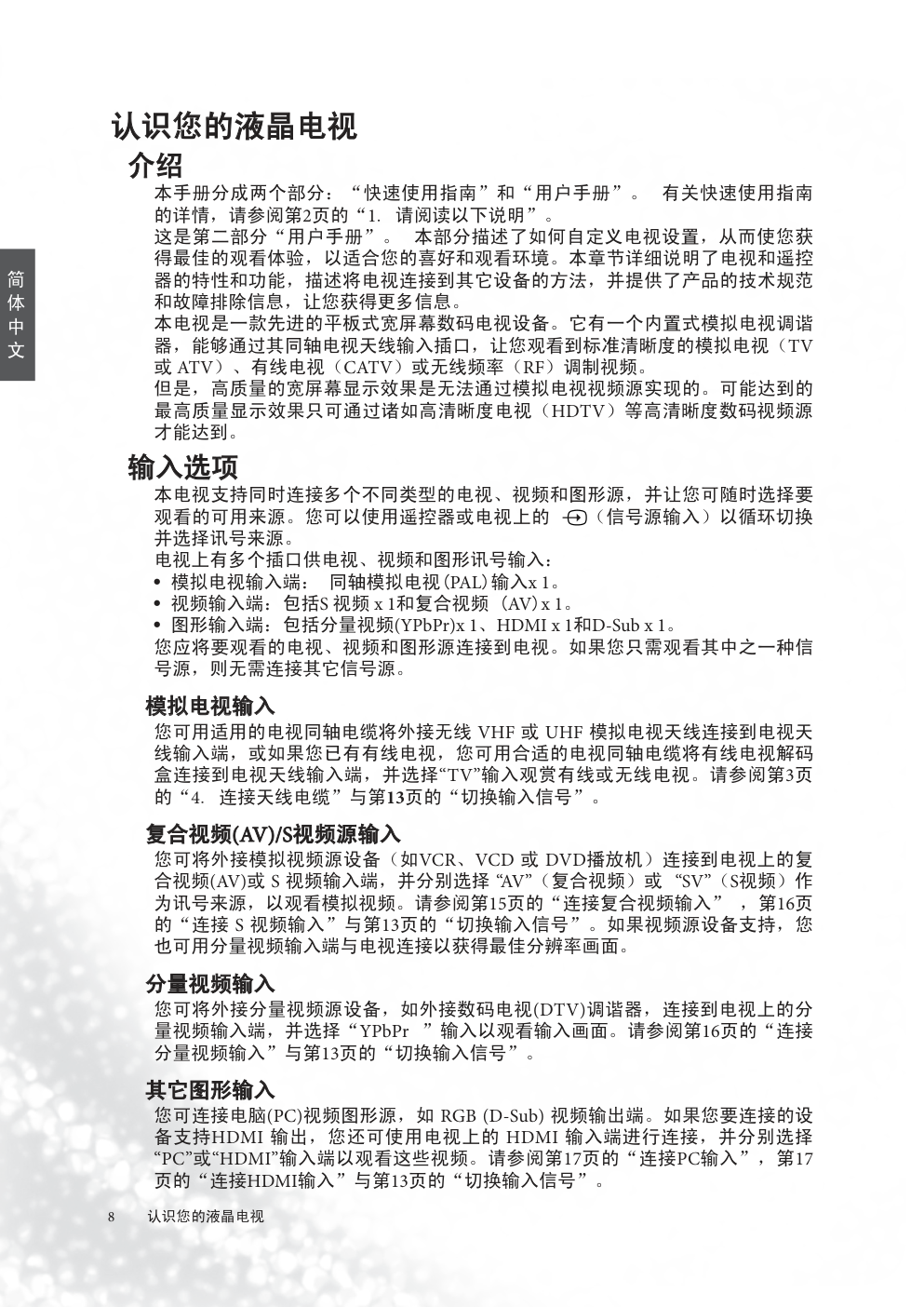)
简体中文 目录 第一部分: 快速使用指南 ................................................1 1. 请阅读以下说明 ....................................................................................2 2. 检查包装内容 ........................................................................................2 3. 选择和准备安装位置 ...........................................................................3 4. 连接天线电缆 ........................................................................................3 5. 连接电源 .................................................................................................4 6. 激活遥控器 .............................................................................................4 7. 观看电视频道 ........................................................................................6 关于保养和清洁电视的信息 ..................................................................6 下一步 ..........................................................................................................6 第二部分:用户手册 ...........................................................7 认识您的液晶电视 ...........................................................................8 介绍 ..............................................................................................................8 输入选项 .....................................................................................................8 模拟电视输入 ...........................................................................................................8 复合视频(AV)/S视频源输入 ...........................................................................8 分量视频输入 ...........................................................................................................8 其它图形输入 ...........................................................................................................8 前视图/控制面板 ......................................................................................9 后视图 ..........................................................................................................10 遥控器功能简介................................................................................11 使用遥控器........................................................................................13 打开电源与待机 ........................................................................................13 打开电视电源 ...........................................................................................................13 让电视进入待机模式 ..............................................................................................13 切换输入信号 ............................................................................................13 声音设置 .....................................................................................................13 调节音量 ....................................................................................................................13 静音设置 ....................................................................................................................13 电视/视频声音模式选择 ........................................................................................13 选择频道 .....................................................................................................14 直接选择频道 ...........................................................................................................14 按顺序选择频道 .......................................................................................................14 回到上一个观看的频道 ..........................................................................................14 使用画面静止功能 ....................................................................................14 使用定时关机功能 ....................................................................................14 显示输入信号信息 ....................................................................................14 目录 i 简体中文 连接音频和视频................................................................................15 连接复合视频输入 ....................................................................................15 连接 S 视频输入 ........................................................................................16 连接分量视频输入 ....................................................................................16 连接 PC 输入 ..............................................................................................17 连接 HDMI 输入 .......................................................................................17 连接 DVI 输入(PC) ...................................................................................18 连接 DVI 输入(VIDEO) ...........................................................................18 屏显菜单.............................................................................................19 屏显菜单结构 ............................................................................................19 导航 OSD 菜单 ...........................................................................................20 影像菜单 .....................................................................................................21 声音菜单 .....................................................................................................23 功能菜单 .....................................................................................................24 频道菜单 .....................................................................................................25 进行手动搜台 ...........................................................................................................25 频道编辑 ....................................................................................................................26 为频道命名 ..........................................................................................................26 加入/删除频道 ....................................................................................................26 对换频道 .............................................................................................................26 PC菜单 .........................................................................................................27 参考资料.............................................................................................28 版权 ..............................................................................................................28 免责声明 .....................................................................................................28 电池安全注意事项 ....................................................................................28 尺寸图 ..........................................................................................................29 规格 ..............................................................................................................30 支持的 PC/DVI输入信号分辨率 ..........................................................31 支持的分量视频/HDMI输入信号分辨率 ...........................................31 故障排除 .....................................................................................................32 电视相关问题 ...........................................................................................................32 天线相关问题 ...........................................................................................................33 符合RoHS规范声明 ..................................................................................33 ii 目录 简体中文 VP2212 彩色液晶电视 第一部分: 快速使用指南 欢迎使用 敬告亲爱的客户 液晶显示(LCD)屏幕与等离子(PDP)和传统阴极射线管(CRT)屏幕类似,屏幕上也 可能产生所谓的“烙痕”或“屏幕烧伤”现象。此现象是指在屏幕上产生肉眼可见的 固定线条和阴影等图像残留,而无法去除。为防止此种现象发生,请您在使用本液晶 电视时采取如下预防措施: (1)避免长时间(2小时以上)在画面上固定位置显示静止不动的图像,例如屏显菜单、 电视台的图标、固定的文字或图案等等。 (2)经常改变屏幕图像宽高比,并尽量将图像填满整个屏幕。例如请避免长时间以4:3 宽高比观赏画面,否则可能会在屏幕上形成两条可见痕迹。 (3)本电视仅适合一般家庭观赏用途使用,请勿将之使用在公共场所等需要长时间演示 画面之用途。 若未正确采取上述预防措施而产生屏幕之损害,恕不在产品保固的范围之内。 简体中文 1. 请阅读以下说明 恭喜您购买了 BenQ液晶电视。 您拥有了一台先进的平板式宽屏幕数字液晶电 视,它将为您带来不同凡响的视觉享受。请您在安装和使用本电视之前,花数 分钟阅读这些快速使用说明。 “快速使用指南”中有哪些内容? 第一部分为“快速使用指南”,为您提供足够的信息以尽快安装电视并开始观 看电视台播送的节目。 “用户手册”中有哪些内容? 第二部分为“用户手册”,它详细说明了电视和遥控器的特性和功能,描述将 电视连接到其它设备的方法,并提供了产品的技术规范和故障排除信息,使您 获得更多支持。“用户手册”还描述了如何自定义电视设置,从而使您能够获 得最佳的观看体验以适合您的喜好和观看环境。 2. 检查包装内容 于打开电视包装后,请检查以下项目是否齐全: 提供的电源线类型与各部件的外观视不同的购买地区可能与以上图例不尽相同。 如果有任何部件缺损,请立即与您的经销商联系并将不符点通知他们。 请将产 品文件保存在安全地方以备日后查阅。 为了您和他人的安全起见,务必小心处理本电视,以免损坏电视或伤害到接触电视的人员。 明 智处理包装物: • 纸板箱可回收。 • 切勿将塑料袋置于儿童或婴儿可接触的地方。 • 考虑保存包装物(如可能)以备日后运输电视之用。 • 请在丢弃包装物前,检查是否遗漏任何附件。 液晶屏幕上有一层极薄的玻璃保护层,该保护层易受到刮伤或擦伤,并在受到 敲击或挤压时破裂。 液晶层也会在过度的外力和极端温度下受到损坏。 请小 心处理。 电视 (x1) 遥控器 (x1) AA电池 (x2) 电源线 (x1) 快速使用指南和用户手册 (x1) 2 第一部分: 快速使用指南 D-Sub线 (x1) 简体中文 3. 选择和准备安装位置 为避免潜在的损害发生并延长电视的使用寿命,请在安装和操作电视时,遵守 以下几点。 4. 连接天线电缆 将电视天线电缆从电视天线或有线电视 (CATV)系统导接到电视背面的TV IN 输 入端。检查以确认电缆连接正确并牢固到位。 切勿将电视置于不平整、倾斜或 不稳固的表面上,从而造成电视 和其它物品的损坏。 切勿将电视置于水的附近,如温 泉或泳池,或置于水能够飞溅或 喷洒到电视的地方,如雨水能够 淋到的打开的窗前。 切勿将电视置于热源附近或之 上,如散热器、暖气、燃炉和其 它能产生热的器具(包括音频放 大器)。 切勿将电视置于阳光直射或阳光 和聚光灯能够照射到的地方,因 为热量会损害电视,而且亮光容 易造成难以方便地观看到电视。 如果是墙面安装,请让合适的有 资格和经验的专业人员安装以确 保安全。 确保安装托架(可选 附件)安全地旋入墙体中,而不 仅是旋入墙面粉刷、涂层或覆层 中。 切勿用胶水将托架粘贴到 墙面上。 仅使用推荐的 BenQ 墙面托架安装本型号的电视。 请确认托架位于水平位置。 如果置于墙体凹口处,您必须在 上、下方留出至少 50-100mm 的 空间以供通风。 如果是墙面安装,在顶部应至少 留出 30mm 的空间,以便将电视 从上面滑入到墙体托架上。 切勿在电视电源打开的情况下覆 盖或堵住通风口和开口。 切勿将电视置于密封而没有通风 的地方。 请注意并遵守所有标示在电视上 的警告事项。 • 若电视天线的接收状况不佳,则电视的画面与声音质量也会跟着变差。 为获得最佳的接收效果,您 应该有一个方向正确的室外天线系统。若您不知如何调整室外天线,请询问专业的人员。 • 本电视配备有一摸拟电视调谐器,可让您连接至一般的摸拟电视天线系统。但若您想要使用此电视 观赏高画质的数码电视节目,您需要将电视连接至外接的数码电视解码器。 天线或电缆 第一部分: 快速使用指南 3 简体中文 5. 连接电源 1. 从包装中找到电源线,将合适的一端插入电视背面的AC POWER IN电源输入 插口(如下图所示)。 2. 将电源线另一端插入合适的壁上插座,然后打开插座的电源开关(如有开关的 话)。电视将进入待机模式,电源指示灯(位于屏幕下方)将亮起琥珀色灯。 • 图例中的电源线插头和插口类型可能与您所在地区使用的类型有所不同。 • 只可使用适合您所在地区的电源线。 切勿使用外表已毁坏或磨损的电源线。 切勿更改电源线上的 插头类型。 使用延长线或多插座电源板时需注意其总负荷。 • 本电视内并无您可以自行维修的部件。 切勿自行分解电视或尝试进行维修,以免发生危险。 警告: 此液晶电视在工艺和制造方面已最优先考虑到安全性,但是,不正确的使用方式会导致潜在 的电击或火灾事故。 电源插座 电源线 6. 激活遥控器 1. 从包装中找到遥控器和电池,然后将打开其包 装。 2. 遥控器底部向上以现出其电池盒盖,然后拉开电 池盖上的扣钮以便将其卸下。 3. 插入电池(随机提供)并确保标有正、负极的电 池端与电池盒中的 (+) 和 (-) 标记匹配。 请注意,我们提供的电池以方便您能够直接操作 电视为目的,您应该尽快更换这些电池。 4. 安好电池盒盖。 4 第一部分: 快速使用指南 简体中文 遥控器使用注意事项 • 将遥控器的顶端直接对准电视的传感 器窗口,然后按下按钮。 • 握住遥控器时,必须与电视的传感器 窗口保持 30 度以内的角度,以便正常 发挥功能。遥控器和传感器之间的距离 应不超过 5米 。 • 切勿覆盖电视的传感器窗口,或将物体 置于其前面,这样会阻断遥控器和电视 传感器窗口之间的直接视线。 测试遥控器 按遥控器上的电源/待机 (如左图所示)按钮。 电视会打 开,电源指示灯将变为蓝色。 如果是这样,请执行第 6页的 “7. 观看电视频道”的步骤。 如果电视未打开,首先检查电源是否可用(电源指示灯应亮起 琥珀色)。 请尝试按下电视下方的电源/待机 按钮。 如果 用此种方式能打开电视,问题是在遥控器上。检查遥控器电 池是否正确安装。 如需要,请用新的或确认无问题的电池替 换。 若要关闭电视,按电视下方的电源/待机 按钮,或再按一次 遥控器上的电源/待机 按钮,电视将返回到待机模式(电源 指示灯会变为琥珀色)。 第一部分: 快速使用指南 5 30 度以内 5米以内 • 切勿让遥控器受潮,或将它置于潮湿的环境中(如浴室)。 • 如果电视对遥控器的操作没有响应,请检查遥控器电池是否正确安装。如需要,请用新的或确认无 问题的电池替换。 • 如果液晶电视上的遥控器传感器窗口受到太阳光或强光直射,遥控器可能无法正常工作。在这种情 况下,改变光源或调整液晶电视的角度,或在离液晶电视上的遥控器传感器窗口更近的位置上操作遥 控器。 简体中文 7. 观看电视频道 在电视完成电视频道的调谐和存储后,您可以依照以下方 式观看电视频道: • 按遥控器上的P(频道)或P (频道)按钮(如图中 高亮处),或按电视上的− CH (频道)或 CH +(频道)按 钮以依序选择您想要观看的电视频道。 • 您也可以使用遥控器上的频道选择数字按钮直接选择频 道,例如,要选择频道 8,按 频道选择按钮。 • 若要选择两位数频道,按遥控器上的频道数字按钮连续输入 频道编号。例如,要选择频道28,按遥控器上的 、 频道 选择按钮。 • 您的遥控器也提供频道返回功能。按返回 按钮(图例 中高亮处)可快速让您返回到前一个观看频道。 • 要调节音量,按遥控器上的 + 或 - 按钮,或按 电视上的 + VOL 或 VOL - 按钮。音量指示将出现在屏 幕上。 请参阅第二部份的用户手册以了解有关电视及其操作的更 多信息。 本液晶电视为高分辨率显示设备。 要达到最佳显示效果,建议您将其 连接到数字视频源,并设置信号源输出分辨率与电视分辨率相匹配, 然后选择合适的宽高比。在观看传统的(模拟)电视时,建议您将宽 高比设置为“4:3”或“宽银幕”。请参阅用户手册以了解有关宽高比 及其设置的更多信息。 关于保养和清洁电视的信息 • 在清洁前,请关闭电视电源。 • 切勿使用膏体、液体、喷雾或喷淋清洁剂。 仅使用微湿、绞干(不滴水)和 不起毛的清洁软布轻轻擦拭电视。 • 如需要,使用 pH 中性值的液体洗碗清洁剂用水稀释后,再用一块干净的不起 毛软布擦去油脂。 再次用清洁、不起毛的干布擦拭以去除所有污渍。 • 在近距离检查和某些特定环境下,您可能会注意到屏幕上出现少量不活动像 素,如同固定颜色点。请注意这不会影响产品的性能,因为这在正常观看距离 中是无法看到的。 • 如果电视要在很长一段时间内不使用(如您外出度假),您应关闭电视并将插 头从壁装电源插座上拔下。 您还应考虑将电池从遥控器中取出(它们可能会 漏液)。 • 请勿长期使用固定的宽高比显示图像,或让电视连续显示固定的画面超过2小 时,以免在液晶屏幕上造成无法回复的残影。 下一步 您已经到达第一部分结尾处: 快速使用指南。 现在,您应该知道如何安装、连 接、打开电源、调谐、观看频道和如何维护保养。 如果您想要最大限度地享受它带来的视觉体验,本手册的第二部分包含“用户手 册”,详细描述如何自定义电视的设置,以适合您的喜好和观看环境。 该章节 详细说明了电视和遥控器的特性和功能,描述将电视连接到其它设备的方法,并 提供了产品的技术规范和故障排除信息,让您获得更多支持。 6 第一部分: 快速使用指南 简体中文 VP2212 彩色液晶电视 第二部分: 用戶手冊 欢迎使用 简体中文 认识您的液晶电视 介绍 本手册分成两个部分:“快速使用指南”和“用户手册”。 有关快速使用指南 的详情,请参阅第2页的“1. 请阅读以下说明”。 这是第二部分“用户手册”。 本部分描述了如何自定义电视设置,从而使您获 得最佳的观看体验,以适合您的喜好和观看环境。本章节详细说明了电视和遥控 器的特性和功能,描述将电视连接到其它设备的方法,并提供了产品的技术规范 和故障排除信息,让您获得更多信息。 本电视是一款先进的平板式宽屏幕数码电视设备。它有一个内置式模拟电视调谐 器,能够通过其同轴电视天线输入插口,让您观看到标准清晰度的模拟电视(TV 或 ATV)、有线电视(CATV)或无线频率(RF)调制视频。 但是,高质量的宽屏幕显示效果是无法通过模拟电视视频源实现的。可能达到的 最高质量显示效果只可通过诸如高清晰度电视(HDTV)等高清晰度数码视频源 才能达到。 输入选项 本电视支持同时连接多个不同类型的电视、视频和图形源,并让您可随时选择要 观看的可用来源。您可以使用遥控器或电视上的 (信号源输入)以循环切换 并选择讯号来源。 电视上有多个插口供电视、视频和图形讯号输入: • 模拟电视输入端: 同轴模拟电视(PAL)输入x 1。 • 视频输入端:包括S 视频 x 1和复合视频 (AV)x 1。 • 图形输入端:包括分量视频(YPbPr)x 1、HDMI x 1和D-Sub x 1。 您应将要观看的电视、视频和图形源连接到电视。如果您只需观看其中之一种信 号源,则无需连接其它信号源。 模拟电视输入 您可用适用的电视同轴电缆将外接无线 VHF 或 UHF 模拟电视天线连接到电视天 线输入端,或如果您已有有线电视,您可用合适的电视同轴电缆将有线电视解码 盒连接到电视天线输入端,并选择“TV”输入观赏有线或无线电视。请参阅第3页 的“4. 连接天线电缆”与第13页的“切换输入信号”。 复合视频(AV)/S视频源输入 您可将外接模拟视频源设备(如VCR、VCD 或 DVD播放机)连接到电视上的复 合视频(AV)或 S 视频输入端,并分别选择 “AV”(复合视频)或 “SV”(S视频)作 为讯号来源,以观看模拟视频。请参阅第15页的“连接复合视频输入” ,第16页 的“连接 S 视频输入”与第13页的“切换输入信号”。如果视频源设备支持,您 也可用分量视频输入端与电视连接以获得最佳分辨率画面。 分量视频输入 您可将外接分量视频源设备,如外接数码电视(DTV)调谐器,连接到电视上的分 量视频输入端,并选择“YPbPr ”输入以观看输入画面。请参阅第16页的“连接 分量视频输入”与第13页的“切换输入信号”。 其它图形输入 您可连接电脑(PC)视频图形源,如 RGB (D-Sub) 视频输出端。如果您要连接的设 备支持HDMI 输出,您还可使用电视上的 HDMI 输入端进行连接,并分别选择 “PC”或“HDMI”输入端以观看这些视频。请参阅第17页的“连接PC输入”,第17 页的“连接HDMI输入”与第13页的“切换输入信号”。 8 认识您的液晶电视 简体中文 前视图/控制面板 认识您的液晶电视 9 编号 名 称 说 明 −VOL 降低音量按钮 降低音量,或者在OSD菜单中调整亮显的控制项 目。 VOL + 增加音量按钮 增加音量,或者在OSD菜单中调整亮显的控制项 目。 菜单按钮 打开/关闭OSD菜单。 电源按钮 切换电视的待机和开启模式。 − CH 向下频道按钮 当信号源为电视信号时减小频道编号,或者在OSD 菜单中选择一个控制项目。 CH + 向上频道按钮 当信号源为电视信号时增加频道编号,或者在OSD 菜单中选择一个控制项目。 确认按钮 • 亮显OSD菜单中的一个控制项目。 • 打开或关闭输入源菜单。 遥控器接收器 接收来自遥控器的命令信号。 电源指示灯 打开电视电源时会亮蓝灯,电视处在待机模式时会 亮琥珀色灯。 扬声器 高保真扬声器,用于产生生动并具临场感的声音。 1 3 2 4 5 6 7 8 9 10 10 1 2 9 8 7 6 5 4 3 简体中文 后视图 10 认识您的液晶电视 编号 名 称 说 明 A AC POWER IN (交流 电插口) 连接到交流电源线。请参阅第4页的“5. 连接电源”。 B HDMI(HDMI输入) 连接到数码视频源设备的HDMI数码音频/视频输出端,或 DVI数码视频输出端。请参阅第17页的“连接HDMI输入” 或第18页的“连接DVI输入”(PC/ VIDEO)。 C VGA(PC 视频输入) 连接到 PC 的 RGB 视频(D-SUB)输出端。请参阅第17页 的“连接 PC 输入”。 D Y PB PR (分量视频输 入) 连接到视频源设备的分量视频(Y PB PR)输出端。请参阅 第16页的“连接分量视频输入”。 E S-VIDEO (S 视频输 入) 连接到视频源设备的S 视频输出端。请参阅第16页的“连接 S 视频输入”。 F AV ( AV 复 合 视 频 输 入) 连接到视频源设备的复合视频(AV)。请参阅第15页的 “连接复合视频输入”。 G TV IN(天线 / 有线电 视输入) 连接到电视天线或有线电视电缆。请参阅第3页的“4. 连 接天线电缆”。 H PC/DVI AUDIO IN (PC/DVI 音频输入) 连接到 PC/DVI的音频输出端。请参阅第17页的“连接PC 输入”与第18页的“连接 DVI 输入”(PC/VIDEO)。 I YPBPR AUDIO IN L/R (分量视频左/右声道 音频输入) 连接到视频源设备的分量视频输出端所对应的左/右声道音 频输出端。请参阅第16页的“连接分量视频输入” J AV/SV AUDIO IN L/R (AV/SV 左/右声道音 频输入) 连接到视频源设备的复合视频或 S 视频输出所对应的左/右 声道音频输出端。请参阅第15页的“连接复合视频输入” 与第16页的“连接 S 视频输入”。 A B C D E F G H I J 简体中文 遥控器功能简介 1. 电源/待机 此按钮打开电视电源,或让电视进入待机模 式。请参阅第13页的“打开电源与待机”。 2. 输入 按此按钮可选择不同的输入信号来源。请参阅 第13页的“切换输入信号”。 3. /// 和 OK(确定) 当屏选菜单显示在屏幕上时: • 按或选择设置。 • 按或左右移动高亮选项或调整设置。按 OK(确定)确认选择。请参阅第20页的“导航 OSD 菜单”。 4. TV 按此按钮进入TV模式。 5. MENU(菜单) 按此按钮以显示屏显菜单。再按一次可关闭屏 显菜单。请参阅第20页的“导航 OSD 菜单”。 6. +/- 音量 按这些按钮提高或降低音量水平。请参阅第13 页的“调节音量”。 7. P (频道) 按这些按钮以依顺序向前或向后切换频道。请 参阅第14页的“按顺序选择频道”。 8. 静音 按此按钮以对声音输出执行静音。再按一次 可恢复声音输出。请参阅第13页的“静音设 置”。 9. 频道选择 按这些按钮直接选择要观看的频道。请参阅第 14页的“直接选择频道”。 10. 信息 按此按钮显示图像与音频源信息。请参阅第14 页的“显示输入信号信息”。 11. 定时关机 按此按钮设置定时关机计时器。请参阅第14页 的“使用定时关机功能”。 遥控器功能简介 11 简体中文 12. / 画面静止 按此按钮冻结屏幕上的图像。再次按此按钮以 实时恢复观看。请参阅第14页的“使用画面静 止功能”。 13. 电视声音 按此按钮在不同的电视声音模式间进行切换 (视接收的电视声音系统而定)。请参阅第13 页的“电视/视频声音模式选择”。 14. 返回 按此按钮在您观看的当前和上一个频道之间进 行切换。请参阅第14页的“回到上一个观看的 频道”。 12 遥控器功能简介 简体中文 使用遥控器 打开电源与待机 在进行操作前,请确认电视的电源线已经插上插座,且插座的电源开关(如有开关的 话)也已打开。 打开电视电源 将电视的电源线插入插座后,电视将进入待机模式。电源指示灯将亮起琥珀色 灯。按遥控器上的电源/待机 。电视将打开,电源指示灯将变为蓝色。 让电视进入待机模式 按遥控器上的电源/待机 ,电视将回到待机模式,电源指示灯将亮起琥珀色。 切换输入信号 1. 选择输入信号前,请先打开所有连接的设备或装置电源。 2. 按电视下方的 (输入),或按遥控器上的输入 以选择并显示输入信号 画面。 3. 按或按钮以选择切换输入信号,然后按下OK(确认)按钮进入。 声音设置 调节音量 • 按电视下方的 VOL + ,或按遥控器上的音量 + 以提高音量。音量指示将 在音量调高时变长。 • 按电视下方的 - VOL ,或按遥控器上的音量 - 以降低音量。音量指示将 在音量调低时缩短。 静音设置 按遥控器上的静音 暂时关闭声音播放。再按一次静音 ,或按音量 + 或音 量 - 以恢复正常音量播放。 电视/视频声音模式选择 • 在观赏电视节目时,按遥控器上的电视声音 ,可切换声音模式为“单音”、 “立体声”、“双声道1”或“双声道2”。 可用项目将视接收的电视声音系统,或播放的视频所提供的声音而定。 使用遥控器 13 PC HDMI TV AV SVIDEO YPBPR 简体中文 选择频道 直接选择频道 • 要选择单个数字的频道,按遥控器上相应的频道选择按钮。例如,要选择频道 8,按遥控器上的 按钮。 • 要选择两位数的频道,使用频道选择按钮连续输入频道编号。例如,要选择频 道 28,连续按遥控器上的 、 按钮。 按顺序选择频道 按遥控器上的 P ,或按电视下方的− CH(频道)或 CH +(频道)以按顺序切换电 视频道。 回到上一个观看的频道 要回到上一个观看的频道,按遥控器上的返回 。按此按钮可在两个最近观看的 频道之间进行切换。 使用画面静止功能(仅在TV信号状态下) 按下遥控器上的画面静止 / 以冻结屏幕上的图像。再按一次此按钮恢复常规 播放。 使用定时关机功能 1. 按定时关机 开启定时关机功能。 2. 再次按下该按钮可设置时间。时间设置以 15 分钟为增幅,从 0 至 60 分钟。 • 当到达设置时间时,电视将自动进入待机模式。如果您要让电视在设置的时间过后自动进入待机模 式,此项功能特别有用。 • 如果要通过OSD菜单改变睡眠时间,必须退出睡眠选项才能生效。 显示输入信号信息 按信息 显示目前输入信号的相关信息。显示的信息根据所选讯号来源的不同而 有差异。 • 此画面静止功能仅能静止目前画面,而无法让讯号来源中止播放。当画面取消静止时,讯号播放将 实时恢复,即显示的画面将跳至当前时刻,且不显示任何中间视频。 • 请勿长期使用固定的宽高比显示图像,或让电视连续显示固定的画面超过2小时,以免在液晶屏幕 上造成无法回复的残影。 14 使用遥控器 简体中文 连接音频和视频 15 连接音频和视频 表示选择的输入模式。 • 为安全起见,在连接任何外接设备之前,请关闭设备与电视的电源。 • 在决定具体的连接方式之前,请了解各输出端的位置和类型。如果连接不正 确,图像或色彩质量可能会受到影响。 • 请确认所有插头和连接器都牢固到位。 连接复合视频输入 使用复合视频电缆(未提供)将视频源设备的复合视频输出端连接到电视上的AV VIDEO、AUDIO L/R输入端子。复合视频电缆包含三个连接器:黄色(视频)、 白色(左声道音频)和红色(右声道音频)。连接时请注意连接器与端子的颜色 是否匹配。若要观赏复合视频输入画面,请按电视上的 ENTER(输入),或按遥 控器上的输入 选择“AV”为输入信号来源。 复合视频输入端是最常用的信号输入端,但此类输入端提供的图像质量是最低的。S 视频和分量视 频提供的信号质量较佳。许多视频源仅输出复合视频信号,例如大多数的 VCD、模拟摄像机和游戏 机。 复合视频电缆 VCD 简体中文 连接 S 视频输入 1. 使用 S 视频电缆(未提供),将视频源设备中的S视频输出端连接到电视上的 S-VIDEO 端子。插入时请注意对准 S 视频电缆上插头以免损坏引脚。 2. 使用适当的电缆(或使用复合视频电缆替代,黄色插头无需使用),将视频源 设备中的 S 视频音频输出端连接到电视上的AV/SV AUDIO IN L/R 输入端子。 若要观赏 S 视频输入画面,请按电视上的 ENTER(输入),或按遥控器上的输 入 选择“SVIDEO ”为输入信号来源。 您无需从同一台视频源设备中同时连接复合视频和 S 视频,只需选择其一即可。 使用 S 视频可较复 合视频提供更高质量的图像。 连接分量视频输入 1. 使用分量视频电缆(未提供)将视频源设备中的分量视频输出端连接到电视上 的 Y、PB、PR端子。连接时请注意连接器与端子的颜色是否匹配。 2. 使用音频电缆(或使用复合视频电缆替代,黄色插头无需使用)将视频源设备 中的音频输出端连接到电视上的YPbPr AUDIO IN L/R 输入端子。 若要观赏分量视频输入画面,请按电视上的 ENTER(输入),或按遥控器上的输 入 选择“YPBPR ”为输入信号来源。 分量视频提供的图像质量在模拟视频信号中是最佳的。请确认连接器颜色相匹配,因为如果未把电缆 的正确颜色连接到相应颜色的端子,会导致色彩不正确或图像严重扭曲。 音频电缆 DVD播放器 S视频电缆 音频电缆 DVD播放器 分量视频电缆 16 连接音频和视频 简体中文 连接 PC 输入 1. 使用Mini D-Sub (15 针)电缆,将PC的VGA视频输出端连接到电视上的VGA端 子。 2. 使用合适的3.5mm Mini-Jack音频电缆(未提供),将PC的音频输出端连接到电 视上的 PC/DVI AUDIO IN输入端子。 若要观赏PC 输入画面,请按电视上的 ENTER(输入),或按遥控器上的输入 选择“PC ”为输入信号来源。 Mini D-Sub 电缆 请参阅第31页的“支持的 PC/DVI输入信号分辨率”了解分辨率选项。如果您要了解更多有关如何连 接特定类型设备的信息,请参阅您要连接设备的使用手册。 连接 HDMI 输入 使用HDMI电缆(未提供)将视频源设备的HDMI输出端连接到电视上的HDMI输 入端子。 若要观赏HDMI输入画面,请按电视上的 ENTER(输入),或按遥控器上的输入 选择“HDMI ”为输入信号来源。 HDMI 电缆 HDMI(高清晰度多媒体接口)是一种未压缩、全数码音频/视频接口。HDMI提供机顶盒、DVD播 放器或A/V接收器一个通过单根电缆连接的音频/视频源接口。请参阅第31页的“支持的分量视频 /HDMI输入信号分辨率”了解分辨率选项。 音频电缆 PC DVD播放器 连接音频和视频 17 简体中文 连接 DVI 输入 (PC) 1. 使用DVI到HDMI的适配器电缆(未提供)将视频源设备的数码视频DVI输出端 连接到电视上的HDMI端子。 2. 使用合适的音频电缆(未提供)将视频源设备的DVI音频输出端连接到电视上 的PC/DVI AUDIO IN输入端子。 若要观赏DVI输入画面,请按电视上的 (输入),或按遥控器上的输入 选择“HDMI ”为输入信号来源。 DVI 到 HDMI 适配器电缆 DVI输入端仅支持分辨率高于480i与576i的信号。在连接到高分辨率机顶盒时,应选择 1080i 作为输 出分辨率。当连接到个人电脑时,应选择 1680 x 1050 作为图像分辨率。请参阅第31页的“支持的PC/ DVI输入信号分辨率”以了解更多信息。 连接 DVI 输入 (VIDEO) 1. 使用DVI到HDMI的适配器电缆(未提供)将视频源设备的数码视频DVI输出端 连接到电视上的HDMI端子。 2. 使用合适的音频电缆(未提供)将视频源设备的DVI音频输出端连接到电视上 的PC/DVI AUDIO IN输入端子。 若要观赏DVI输入画面,请按电视上的 (输入),或按遥控器上的输入 选择“HDMI ”为输入信号来源。 音频电缆 DVI 到 HDMI 适配器电缆 音频电缆 PC DVD播放器 音频电缆 18 连接音频和视频 简体中文 屏显菜单 屏显菜单结构 说 明 菜单 TV AV S-Video YPbPr HDMI(Video Timing) PC/HDMI(PC Timing) 图像 • 影像模式 • 对比度 • 亮度 • 饱和度 • 色调 • 清晰度 • 颜色模式 • 比例模式 • 自动调整 • 对比度 • 亮度 • 颜色模式 • 水平位置 • 垂直位置 • 时钟 • 相位 声音 • 低音 • 高音 • 平衡 • 音量自动优化 • 低音 • 高音 • 平衡 功能 • 休眠时间 • OSD语言选择 • OSD水平位置 • OSD垂直位置 • OSD显示时间 • 复位 • 降噪 • 休眠时间 • OSD语言选择 • OSD水平位置 • OSD垂直位置 • OSD显示时间 • 复位 频道 • 自动搜台 • 手动搜台 • 频道编辑 (无法使用) • 可用的菜单项会依据所选讯号来源种类而不同。不可用的菜单项将呈现灰色或不显示。 • 关于屏显菜单的详情请参阅: 第21页的“影像菜单” 第23页的“声音菜单” 第24页的“功能菜单” 第25页的“频道菜单” 第27页的“PC菜单” 屏显菜单 19 简体中文 导航 OSD 菜单 您可以使用屏显菜单调整电视的进阶设置。 1. 按遥控器上的 MENU(菜单),或电视上的 MENU (菜单)显示屏显菜单。 2. 按遥控器上的或,或电视上的 − VOL(音量)、 VOL + (音量)以选择菜单项。 3. 按遥控器上的或,或电视上的 − CH (频道)、 CH +(频道)以选择子菜单项。 4. 按遥控器上的或,或电视上的 − VOL(音量)、 VOL + (音量)更改设置。如果设置项中包含了子菜 单,按遥控器上的 ,或电视上的 VOL +进入子菜单。 5. 按遥控器上的 MENU(菜单),或电视上的 MENU (菜单)回到上一层菜单,或退出屏显菜单。 以使用遥控器调整影像菜单的颜色模式为例: 1. 按MENU(菜单)显示屏显菜单。 2. 按或进入影像菜单。 3. 按或选择颜色模式。 4. 按或更改设置。 5. 按MENU(菜单)数次退出屏显菜单。 20 屏显菜单 简体中文 项 目 功 能 操 作 范 围 影像模式 选择“个人设置”作为影像模式时 ,您可以分别将对比度、亮度、饱 和度和色调设置调整到满意为止。 按或选择影像模 式。 • 标准模式 • 电影模式 • 动态模式 • 游戏模式 • 个人设置 对比度 选择“个人设置”作为影像模式时 ,调节图像对比度。 按提高对比度,或 按降低对比度。 0 至 100 亮度 选择“个人设置”作为影像模式 时,调节图像亮度。 按提高亮度,或按 降低亮度。 0 至 100 饱和度 选择“个人设置”作为影像模式 时,调节图像饱和度。 按使色彩较强烈, 按使色彩较柔和。 0 至 100 色调 选择“个人设置”作为影像模式 时,调节图像色调。 按使图像偏红, 按使图像偏绿。 0 至 100 清晰度 调节图像清晰度水平。 按使图像较清晰, 按使图像较柔和。 0 至 100 颜色模式 调整液晶显示器的图像颜色模式。 按或选择色温模 式。 • 标准 • 暖色 • 冷色 比例模式 调整液晶显示器的图像的宽高比。 按或选择比例模 式。 请参阅第22 页 的 " 调 整 宽高比" 影像菜单 菜单中显示的项目会因为输入信号的种类不同而 异。右图所示的菜单项目与设置仅供参考。 屏显菜单 21 简体中文 调整宽高比 您可以依照输入信号源的宽高比,选择适当的宽高比观赏。 • 可选的宽高比项目将视讯号来源的种类而定。 • YPbPr 和 HDMI source 在 720P 以上Timing 时不支持宽银幕。 显示(输出) 画面的宽高比 全屏 14:9 4:3 宽银幕 文字框 22 屏显菜单 简体中文 项 目 功 能 操 作 范 围 低音 调整低音音调。 按或调节。 0 至 20 高音 调节高音音调。 按或调节。 0 至 20 平衡 调节左或右扬声器音量。 按或调节。 -10 至 10 音量自动优化 音量自动优化开启或关闭。 按或按钮选择。 • 开 • 关 声音菜单 菜单中显示的项目会因为输入信号的种类不同而 异。右图所示的菜单项目与设置仅供参考。 屏显菜单 23 简体中文 项 目 功 能 操 作 范 围 休眠时间 设置睡眠计时器功能,让电视在设 置的时间过后自动进入待机模式。 按或选择。 • 关 • 15分 • 30分 • 45分 • 60分 OSD语言选择 选择屏显菜单的语言。 • 简体中文 • 繁體中文 • English OSD水平位置 设置“屏显菜单”图像的水平位 置。 OSD垂直位置 设置“屏显菜单”图像的垂直位 置。 OSD显示时间 设置“屏显菜单”图像的显示时间。 • 关 • 15秒 • 30秒 • 45秒 • 60秒 复位 重置所有设定。 按激活重设。 降噪 调整图像降噪功能有助于降低电视 图像的噪声。适合于干扰带和电视 接收效果较差的区域。 按或选择。 • 关 • 低 • 中 • 高 功能菜单 菜单中显示的项目会因为输入信号的种类不同而 异。右图所示的菜单项目与设置仅供参考。 24 屏显菜单 显示时间调整后,需按MENU键退出 菜单后才生效。 简体中文 屏显菜单 25 项 目 功 能 操 作 范 围 自动搜台 搜索所有可用频道并将其添加到电 视的频道存储器中。 按开始自动搜台。 手动搜台 搜索可检测到的频道并将它们手动 保存到存储器中。请参阅下面的” 进行手动搜台”。 按进行手动搜台。 频道编辑 删除不需要的频道、添加频道名称 或更改频道位置编码。请参阅第26 页的”频道编辑”。 按进行频道编辑。 频道菜单 菜单中显示的项目会因为输入信号的种类不同而 异。右图所示的菜单项目与设置仅供参考。 进行手动搜台 手动搜台功能可让您搜索可检测到的频道并将它们手动保存到储存器中。 1. 在频道菜单中按或选择手动搜台,然后按。将出现手动搜台: 2. 移动光标到“频道”。通过选择需要的频道位置。 3. 移动光标到“声音系统”,并通过选择需要的声音系统:“AUTO”, “PAL DK”, “PAL I”。 4. 移动光标到“搜台”,并通过搜索可检测的频道。 5. 移动光标到“微调”,并通过调整影像。 6. 移动光标到“储存”,并使用确认执行存储命令。 • 因为地区信号不同,本机器搜台时会有时间长短差异,请使用者注意!如有疑问,可来电咨询 (0512-68078800)。 • 建议您在第一次看电视时自动扫描所有频道。 • 自动扫描所有频道后,在您下次打开电视时就不需要再进行扫描了。 简体中文 2. 将光标移动至需编辑的频道,按下遥控器上的“1”键进入命名状态。 3. 按 选择所需的字母并使用移动光标,输入字母。 4. 名称命名后,按下遥控器上的“1”键确认。 5. 按下 MENU(菜单)关闭菜单。 加入/删除频道 1. 在频道菜单中按或选择频道编辑,然后按。将出现频道编辑菜单。 2. 移动光标到要加入或删除的频道。 3. 按下遥控器上的“2”或“3”键加入或删除频道。 4. 确认加入或删除频道后按下 MENU(菜单)关闭菜单。 对换频道 1. 在频道菜单中按或选择频道编辑,然后按。将出现频道编辑菜单。 2. 按下遥控器上的“4”键进入排序。 3. 移动光标到要对换的频道,按下遥控器上的“1”键确认。 4. 然后移动光标到想要对换的新频道,按下遥控器上的“2”键。 5. 频道对换后,按下遥控器上的“4”键确认对换。 6. 按下 MENU(菜单)关闭菜单。 26 屏显菜单 频道编辑 您可以利用此功能删除不需要的频道、添加频道名称或更改频道位置编码。 为频道命名 1. 在频道菜单中按或选择频道编辑,然后按。将出现频道编辑菜单。 简体中文 项 目 功 能 操 作 范 围 自动调整 自动调整影像的水平位置、垂直位 置、微调和水平尺寸。 按自动调整。 对比度 调节图像对比度。 按或选择。 0 至 100 亮度 调节图像亮度。 0 至 100 颜色模式 调整液晶显示器的图像色温。 按或选择色溫模 式。 • 正常 • 暖色 • 冷色 水平位置 调整图像水平位置。 按或选择。 0 至 100 垂直位置 调整图像垂直位置。 0 至 100 时钟 调整时钟延迟时间,以降低图像的 噪声。 0 至 100 相位 调整相位的延迟时间,以降低图像 的噪声。 0 至 100 PC菜单 菜单中显示的项目会因为输入信号的种类不同而 异。右图所示的菜单项目与设置仅供参考。 屏显菜单 27 简体中文 参考资料 版权 明基电通有限公司版权所有。 未经本公司的书面许可,不得以诸如电子、机 械、磁性、光学、手工以及其他任何方式或任何手段,对本出版物进行复制、传 播、转录、存储到检索系统或翻译成任何语言或电脑语言。 免责声明 明基电通有限公司对于本手册的内容未作任何明示或暗示的陈述或保证。本公司 保留对本出版物的修改权利,并将适时对其内容进行修改。如有更改,恕不另行 通知。 电池安全注意事项 使用错误型号的电池可能会造成化学物质泄漏和(或)爆炸。请注意以下事项: • 始终确保电池按电池盒上显示的正确的正负极方向安装电池。 • 不同类型的电池有不同的特性。切勿混用不同类型的电池。 • 切勿混用旧的和新的电池。混用新旧电池将缩短电池的寿命并(或)造成化学 物质从旧电池中泄漏。 • 当电池电量耗尽时,请立即更换新电池。 • 从电池中流出的化学物质可能会刺激皮肤。如果电池有任何化学物质渗出,立 即用干布擦拭。 • 由于存储环境不同,电视所附的电池寿命可能会较短。请在 3 个月内更换或初 次使用后立即更换。 28 参考资料 简体中文 尺寸图 (Unit: mm) 参考资料 29 518.3 370.3 427.8 77.5 216 280 简体中文 规格 型 号 VP2212 重量(净重) 5.6Kg 外形尺寸 518.3(宽)x 427.8(高)x 216(深)mm 液晶面板尺寸 21.6英寸 宽高比 16:10 固有分辨率 1680 x 1050 亮度 300 cd/m2 对比度 1000:1 可视角度(水平/垂直) 170度/170度,CR≥5 响应时间 5 ms (Tr+Tf) 放大器 1.78W±10% (160Hz ~ 8KHz) 信号输入 电视 模拟PAL电视信号输入 视频 • HDMI x 1 • S 视频 x 1 • 复合视频(AV) x 1 • 分量视频(Y CB/PB CR/PR) x 1 • 复合视频/S 视频音频 x 1 • 分量视频(Y CB/PB CR/PR)音频 x 1 图形 • DVI(透过HDMI)x 1 • PC VGA (D-sub) x 1 • PC /DVI音频 x 1 分量视频分辨率 480i / 480p / 576i / 576p / 720p / 1080i / 1080p PC 行频 30 ~ 80 kHz PC 行频容差 ± 0.5 kHz PC 场频 50 ~ 75 Hz PC 场频容差 ± 0.5 Hz 电源输入 AC 100-240V, 60/50 Hz 最大功耗 55 W 操作温度 0 ~ 40(于海平面高度) 存储温度 -15 ~ 60(于海平面高度) 电视制式 PAL / SECAM 视频制式 PAL / NTSC 音频制式 DK / I 设计和规格如有更改,恕不另行通知。 30 参考资料 简体中文 支持的 PC/DVI输入信号分辨率 分辨率 行频(KHz) 场频(Hz) 时钟频率(MHz) 注 720 x 400 31.5 70 28.3 VGA 640 x 480 31.5 60 25.175 VGA 640 x 480 37.9 72 31.5 640 x 480 37.5 75 31.5 800 x 600 35.156 56 36 SVGA 800 x 600 37.9 60 40 800 x 600 48.1 72 50 800 x 600 46.9 75 49.5 1024 x 768 48.4 60 65 XGA 1024 x 768 56.5 70 75 1024 x 768 60 75 78.75 1280 x 1024 64 60 108 SXGA 1280 x 1024 79.974 75 135 1440 x 900 55.94 60 106.5 WXGA 1680 x 1050 65.290 60 146.25 UXGA 支持的分量视频/HDMI输入信号分辨率 分辨率 行频(KHz) 场频(Hz) 时钟频率(MHz) 注 720 x 480p 31.47 59.94 27 逐行扫描 720 x 576p 31.25 50 27 逐行扫描 1280 x 720p 44.955 59.94 74.176 逐行扫描 1280 x 720p 37.5 50 74.25 逐行扫描 1920 x 1080i 28.125 50 74.25 隔行扫描 1920 x 1080i 33.75 60 74.25 隔行扫描 1920 x 1080p 56.25 50 148.5 逐行扫描 1920 x 1080p 67.5 60 148.5 逐行扫描 • 超出这些表格的 PC/DVI 和分量视频/HDMI分辨率模式将无法显示。 • 要获得最佳质量的显示效果, 使用PC信号源时,应在PC 上选择 1680 x 1050 @60Hz 作为显示分辨 率。 • 如果当信号分辨率更改时画面含有移动或字符闪光,请激活PC菜单中的自动功能以重新校准图 像。请参阅第27页的“自动调整”。 参考资料 31 简体中文 故障现象 可能的原因 电源无法打开 • 请检查电源插头是否已插入电视上的电源插口和电源 插座,且插座上的开关已打开。 • 请用另外的家电或台灯插入壁上插座以检查壁上插座 上是否有电源可用。 无图像或声音 • 请确认电视的电源已打开(电视正面的电源指示灯应显 示蓝色)。 • 尝试选择不同的讯号来源,以检查讯号来源是否有故 障。 • 请检查是否有电缆误连接,或讯号来源是否有错误。 • 请检查您是否选择了静音。 • 请确认音量未设置为最小。 • 检查视频与音频电缆的连接是否断开。 • 选择其他频道以确认故障现象是否仍存在。 色彩或色调下降 • 请检查是否正确进行了所有的图像调节。 • 进入OSD菜单选择不同的图像模式。 图像的位置或大小不正确 请尝试进入OSD菜单选择不同的宽高比。 图像歪曲 确认电视的宽高比设置是否适合目前的图像源。 图像太亮,而失去图像最 亮区域的清晰度 • 降低对比度设置。 • 若您使用DVD播放机,请将DVD播放器设置为最高级 别输出。 • 检查外接视频源的视频信号是否已正确连接。 图像显示颜色过淡,或者 图像暗区显示过亮 • 降低图像亮度 • 若您使用DVD播放机,请检查DVD播放器的亮度级别 是否设置得太高。 无法显示PC图像 请检查PC 输入信号分辨率是否设置得太高。1680 x 1050 @ 60Hz 是可接受的最高 PC 分辨率。 遥控器无法正常工作 • 检查电池极性是否放置正确。 • 检查电池电力是否耗尽。 • 检查与电视之间的距离和角度。 • 检查遥控器是否正确指向电视的遥控传感器窗口。 • 检查遥控器与遥控器传感器窗口之间是否有障碍物。 • 检查遥控器传感器窗口未处在强荧光灯下。 • 检查附近所有传输红外线信号的设备(PC 或个人数字 助手(PDA)),这些设备可能会对遥控器和电视之间的 信号传输造成干扰。关闭这些设备的红外线功能。 图像不清晰 • 确认天线电缆连接是否正确。 • 选择其它频道以确认故障现象是否仍存在。 • 如果PC被选作讯号来源,使用图像菜单中的自动功能 让电视自动调整图像,并选择4:3为电视画面的宽高比。 故障排除 若您在使用电视时遇到问题,请在致电 BenQ 客户服务中心之前,检查以下列表 内容,并尝试以下步骤以自行诊断和解决问题,以节省您宝贵的时间。 电视相关问题 32 参考资料 简体中文 天线相关问题 故障现象 可能的原因 图像不清晰或图像抖动 • 可能是接收信号太弱。选择其它频道以确认故障现象是 否仍存在。 • 确认室外天线的连接未断开。 • 确认天线的方向是否正确。 如果是室外天线,应让有 资格和经验的天线专业人员来调整天线。 图像有重影 • 确认天线的方向是否正确。 • 图像重影是由建筑物、大型金属结构和山的反射造成 的。仔细地将天线调整到重影最小的位置。归根到底, 需要质量较高的天线专业人员来安装以降低重影。 图像有斑点 • 可能受到汽车、火车、高压输传输路、霓虹灯等干扰。 • 可能在天线电缆和电源线之间有干扰。尝试将它们分得 更远。 屏幕上有条纹或色彩变淡 • 电视是否从其它设备接收到干扰信号?无线广播站的发 射天线、业余无线电和移动电话的发射天线也可能造成 干扰。 • 尽量远离可能产生干扰的设备。 符合RoHS规范声明 本产品有毒有害物质或元素的名称及含量标识如下表: 部件名称 有毒有害物质或元素 铅(Pb) 汞(Hg) 镉(Cd) 六价铬 (Cr6+) 多溴联苯 (PBB) 多溴二苯醚 (PBDE) 外壳 ○ ○ ○ ○ ○ ○ 电路板组件* × ○ × ○ ○ ○ 电源线/适配器 × ○ × ○ ○ ○ 外部信号连接线 × ○ ○ ○ ○ ○ 液晶面板 × × × ○ ○ ○ 遥控器(含电池) × ○ × ○ ○ ○ * : 电路板组件包括印刷电路板及其构成的零部件,如电阻、电容、集成电路、连接 器等。 ○ : 表示该有毒有害物质在该部件所有均质材料中的含量均在《电子信息产品中有毒 有害物质的限量要求标准》标准规定的限量要求以下。 × : 表示该有毒有害物质至少在该部件的某一均质材料中的含量超出《电子信息产品 中有毒有害物质的限量要求标准》标准规定的限量要求。但该部件仍然符合欧盟 RoHS指令(2002/95/EC),属于豁免的部份。 参考资料 33 简体中文
版权声明
1. 本站所有素材,仅限学习交流,仅展示部分内容,如需查看完整内容,请下载原文件。
2. 会员在本站下载的所有素材,只拥有使用权,著作权归原作者所有。
3. 所有素材,未经合法授权,请勿用于商业用途,会员不得以任何形式发布、传播、复制、转售该素材,否则一律封号处理。
4. 如果素材损害你的权益请联系客服QQ:77594475 处理。